引言
在数字图像处理中,我们经常会遇到需要转换图片格式的情况。PNG(Portable Network Graphics)格式因其支持透明度而受到许多用户的喜爱,但在某些情况下,将PNG图片转换为JPG(Joint Photographic Experts Group)格式以减小文件大小和兼容性需求更为合适。本文将为您介绍几种实用的工具和方法,助您轻松完成png转jpg的任务。
一、使用在线转换工具
步骤一:打开在线转换网站
有许多免费的在线工具可以帮助您将PNG图片转换为JPG格式,用浏览器打开png转jpg在线工具:https://pic.55.la/news/pngtojpg/
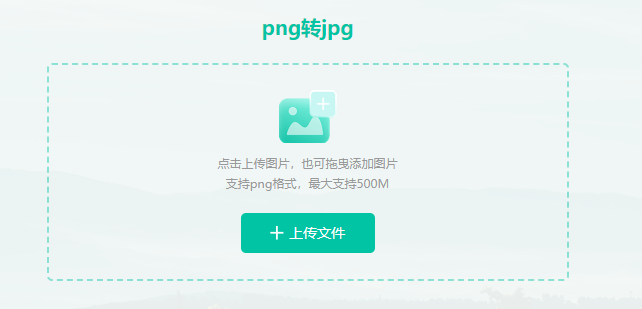
步骤二:上传PNG图片
点击网站上的“上传图片”按钮,从本地计算机中选择需要转换的PNG图片。

步骤三:开始转换
点击“开始转换”,等待网站处理图片。转换完成后,通常会提供一个下载链接,即可将转换后的jpg文件下载到本地了。
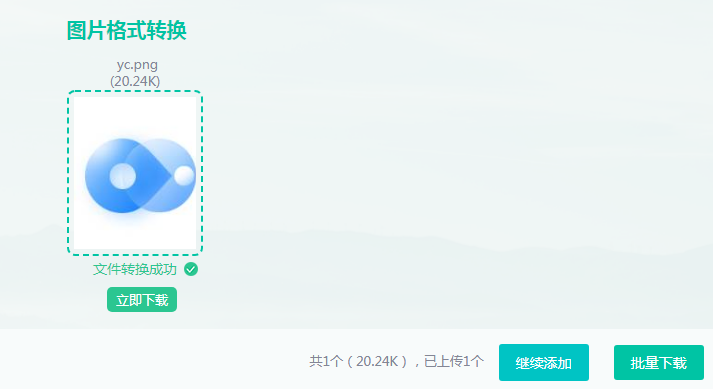
二、使用图片编辑软件
1. 使用Adobe Photoshop
步骤一:打开Photoshop软件,选择“文件”菜单中的“打开”,找到并打开需要转换的PNG图片。
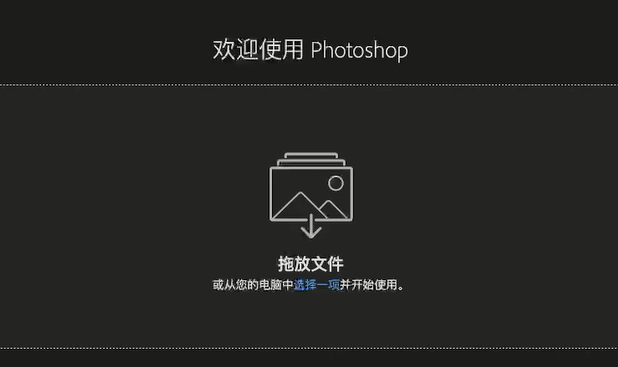
步骤二:选择“文件”菜单中的“存储为”,在弹出的保存对话框中选择“格式”为JPG。
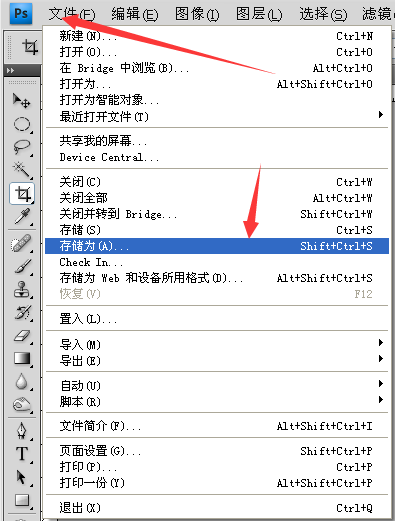
步骤三:设置JPG图片的质量和兼容性,然后点击“保存”。
2. 使用GIMP(一款免费开源的图片编辑软件)
步骤一:打开GIMP软件,点击“文件”菜单中的“打开”,选择需要转换的PNG图片。

步骤二:选择“文件”菜单中的“另存为”,在弹出的保存对话框中,将格式改为JPG。
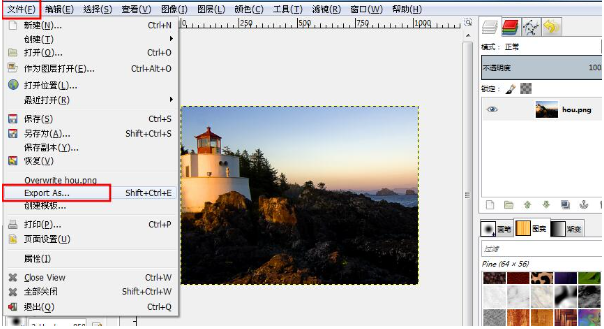
步骤三:调整JPG图片的压缩质量和其他参数,点击“保存”。
三、修改文件后缀名
例如将照片.png,改为照片.jpg,也能实现照片转jpg的目的。
重命名图片文件,将.png,改为.jpg。
如果没有开启后缀名显示,我们可以鼠标右键点击图片,选择属性,然后在属性中修改图片后缀名。
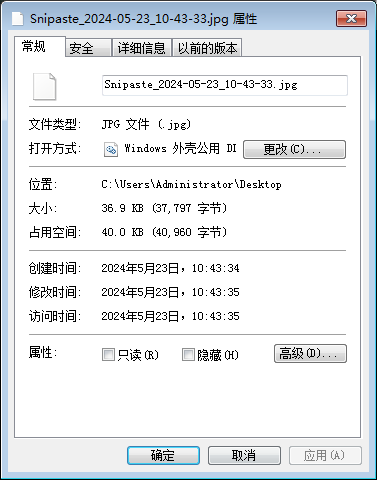
总结
以上几种方法可以帮助您轻松地将PNG图片转换为JPG格式,满足不同的需求。根据您的实际场景,选择最适合的工具或方法,快速高效地完成图片格式转换任务。希望本文能为您提供有价值的信息。

图片格式转换
图片格式转换器,一键照片换背景底色

 专区合集
专区合集 客户端下载
客户端下载 开通会员
开通会员 登录
登录









